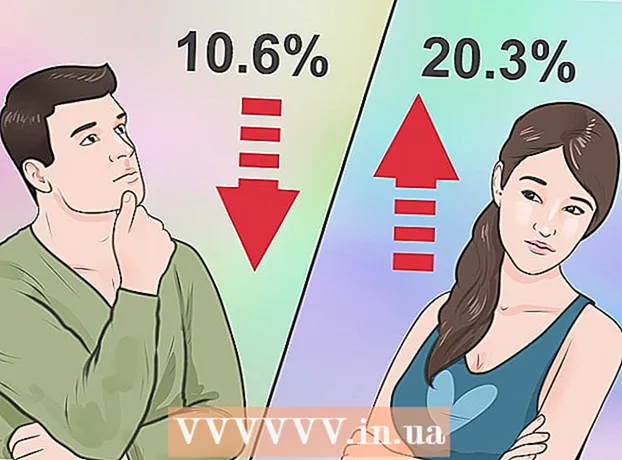작가:
Monica Porter
창조 날짜:
15 3 월 2021
업데이트 날짜:
1 칠월 2024
![📙[일러스트레이터강좌] 사진을 벡터이미지로 바꾸기 vector image/ image trace in Illustrator cc2019](https://i.ytimg.com/vi/rB1ReAwqeKs/hqdefault.jpg)
콘텐츠
이 위키 하우에서는 Adobe Photoshop을 사용하여 JPEG 이미지를 벡터 라인 드로잉으로 변환하는 방법을 알려줍니다.
단계
컴퓨터에서 Adobe Photoshop을 엽니 다. 신청은 섹션에 있습니다 모든 앱 Windows 시작 메뉴 (또는 폴더 응용 macOS에서).

메뉴 클릭 파일 (파일). 이 옵션은 화면 왼쪽 상단 근처에 있습니다.
딸깍 하는 소리 열다 ... (열다). 컴퓨터의 파일 브라우저가 나타납니다.

JPEG 파일이있는 폴더로 이동합니다.
JPEG 파일을 선택합니다. 파일 이름을 클릭하여 선택하십시오.
딸깍 하는 소리 열다. Photoshop에서 편집 할 수 있도록 JPEG 파일이 열립니다.
빠른 선택 도구를 클릭합니다. 이 옵션은 브러시 아래에 점선 원 아이콘이 있습니다. Photoshop이 이전 버전 인 경우 연필 아이콘이있는 점선으로 표시됩니다.
선택 항목에 추가 버튼을 클릭합니다. 이 옵션은 화면 상단의 아이콘 표시 줄에 있으며 빠른 선택 도구 아이콘과 유사하며 위에 더하기 기호 (+)를 추가한다는 점이 다릅니다.
- 각 아이콘 위에 마우스 포인터를 올려 놓으면 해당 도구의 기능이 표시됩니다.

벡터로 변환하려는 이미지 부분을 클릭합니다. 클릭하는 각 영역은 점선으로 둘러싸여 있습니다.
메뉴 클릭 창문 화면 상단에 있습니다.
딸깍 하는 소리 경로 (통로). Photoshop의 오른쪽 하단에 경로 창이 열립니다.
경로 창 하단에있는 "경로에서 작업하기"버튼을 클릭합니다. 이 옵션에는 왼쪽에서 네 번째 인 네면에 작은 정사각형이있는 점선 사각형 아이콘이 있습니다. 선택한 영역이 벡터로 변환됩니다.
메뉴 클릭 파일 화면 왼쪽 상단에 있습니다.
딸깍 하는 소리 수출 (수출).
딸깍 하는 소리 일러스트 레이터로가는 길. 이 옵션은 메뉴 하단 근처에 있습니다.
경로 이름을 입력하고 확인. 컴퓨터의 파일 브라우저가 나타납니다.
벡터를 저장하려는 폴더로 이동합니다.
파일 이름을 입력하십시오.
딸깍 하는 소리 저장 (저장). 벡터 이미지가 저장됩니다. 이제 Illustrator 또는 다른 벡터 편집 앱에서 편집 할 수 있습니다. 광고